说起现在最火的系统,当然就是win7 ghost x64位系统了。非常多的网友都想要下载安装win7 ghost x64位系统,所以贴心的windows7之家小编为了帮助网友们,特意熬夜写了一篇非常实用的win7 ghost x64位系统安装教程,相信在教程的帮助下,肯定能成功安装系统。
步骤一:U盘的制作和BIOS完成后,将电脑重新启动。当然电脑重新启动前也需要将U盘启动盘插在电脑USB接口上。
步骤二:重启后进入口袋PE选择界面时,选择第一项“启动口袋U盘Windows8PE维护系 统”,并按下回车键(即键盘上的enter键)。如图1
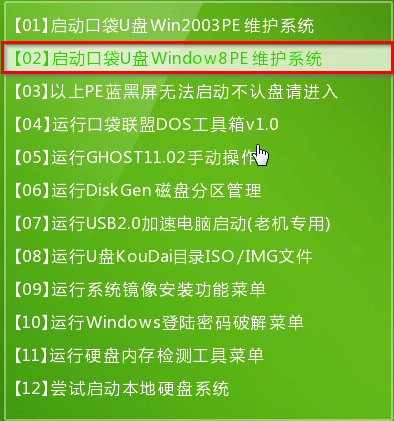
win7 ghost x64位系统安装教程图一
步骤三:双击桌面上的“口袋PEGhost”。如图2

win7 ghost x64位系统安装教程图二
步骤四:选择你要安装的磁盘,默认即可,确认无误后,点击“确定”如图3
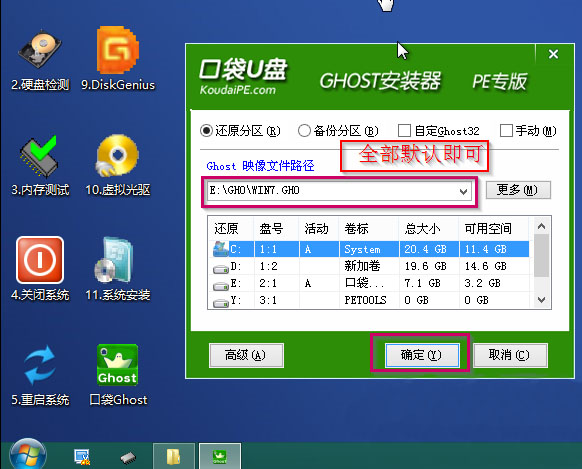
win7 ghost x64位系统安装教程图三
步骤五:在弹出的对话框里选择“是”。(安装系统前事先把c盘重要的数据拷贝到其他磁盘)如图4

win7 ghost x64位系统安装教程图四
步骤六:接着就会出现系统还原界面进度条,如图5
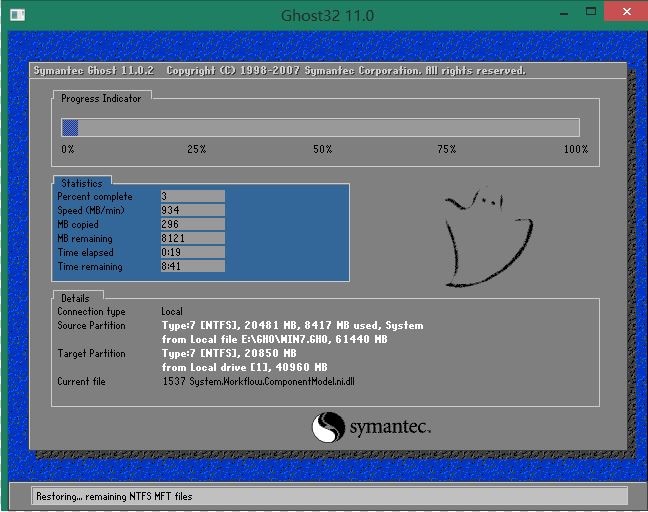
win7 ghost x64位系统安装教程图五
步骤七:系统还原完成后就出现提示是否马上重新启动计算机,如图6
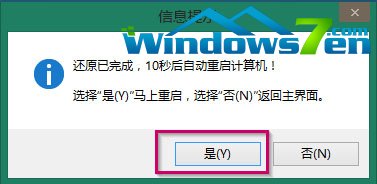
win7 ghost x64位系统安装教程图六
步骤八:耐心等待,程序会自动完成win7系统安装,深度win732位旗舰版系统也是不错的,喜欢32位系统的网友赶快来下载吧。
以上的全部内容就是windows7之家小编为网友们带来的win7 ghost x64位系统安装教程了,这么简单,实用的win7 ghost x64位系统安装教程网友们都喜欢吗?喜欢的话可以收藏起来,方便日后使用哦,也可以分享给身边的好朋友们,让大家一起受益。
最好的深度ghost Win7 64位系统下载尽在win7 64位ghost下载专栏!
Copyright ©2018-2023 www.958358.com 粤ICP备19111771号-7 增值电信业务经营许可证 粤B2-20231006